文章詳情頁
Win10專業版怎么建立索引選項?Win10系統索引開啟方法
瀏覽:4日期:2022-08-26 10:32:11
在windows10系統中,我們經常都會使用到索引,如果想要加快搜索速度的話,就需要事先建立索引才可以。那么Win10專業版怎么建立索引選項?很多小伙伴都不知道,我們一起來學習學習。
Win10怎么建立索引選項?
1、在Win10桌面,點擊“開始/Windows系統/控制面板”菜單項。
2、在打開的控制面板窗口中,點擊右上角的“查看方式”下拉菜單,在彈出菜單中選擇“大圖標”菜單項。
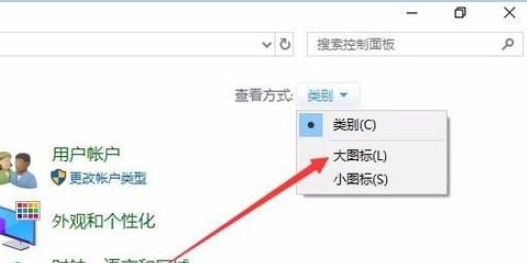
3、這時可以打開“所有控制面板項”窗口,點擊窗口中的“索引選項”圖標。在打開的索引選項窗口中,點擊下面的“修改”按鈕。
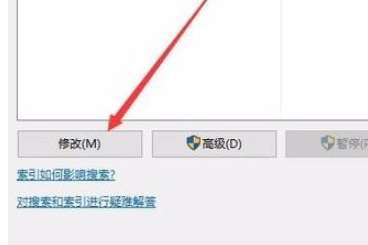
4、這時會打開更改索引位置的窗口,選擇自己要添加到索引中的文件夾,點擊確定。
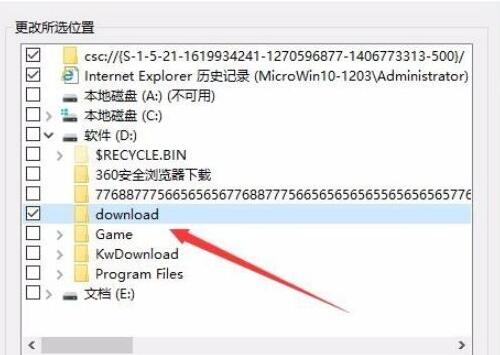
這時回到索引選項窗口,可以看到剛剛添加的文件夾已在包含位置的列表中了。最后點擊確定即可。
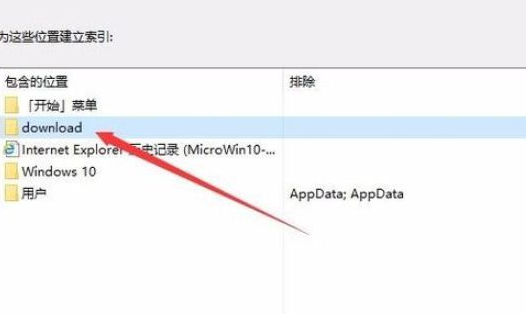
以上就是小編分享的Win10系統索引開啟方法,你學會了嗎?
相關文章:
1. Win8設置同時顯示多個時區時間技巧2. virbr0虛擬網卡如何卸載?virbr0虛擬網卡的卸載方法3. 用OpenSolaris和ZFS搭建家用NAS的方法(圖文教程) 4. freebsd9.2配置postfix的smtp認證步驟(圖解)5. 基于 Ubuntu 20.04 LTS,KDE neon 20221222 版本發布6. 統信UOS系統怎么關閉? uos關機的多種方法7. 統信UOS家庭版開始內測 無需分區全自動安裝8. centos7使用docker部署gitlab-ce-zh應用詳解9. Debian主文件夾怎么隱藏? Debian11 Xfce隱藏桌面主文件夾的技巧10. CentOS 6.6系統怎么安裝?CentOS Linux系統安裝配置圖解教程
排行榜

 網公網安備
網公網安備